Google Translate
DENNE TJENESTE KAN INDEHOLDE OVERSÆTTELSER TILVEJEBRAGT AF GOOGLE. GOOGLE FRASKRIVER SIG ALLE GARANTIER RELATERET TIL OVERSÆTTELSER, UDTRYKKELIGE ELLER STILTIENDE, HERUNDER EVENTUELLE GARANTIER FOR NØJAGTIGHED, PÅLIDELIGHED OG STILTIENDE GARANTIER FOR SALGBARHED, EGNETHED TIL ET BESTEMT FORMÅL OG IKKE-OVERTRÆDELSE.
Kameraguiderne fra Nikon Corporation (herunder kaldet "Nikon") er blevet oversat for nemheds skyld ved hjælp af oversættelsessoftware, der tilvejebringes af Google Translate. Der er gjort fornuftige bestræbelser på at levere en nøjagtig oversættelse, men ingen automatiseret oversættelse er perfekt, og er ej heller beregnet til at skulle erstatte fagoversættere. Oversættelser leveres som en tjeneste for brugere af Nikons kameraguider og leveres "som de er". Der gives ingen garanti af nogen art, hverken udtrykkelig eller stiltiende, med hensyn til nøjagtighed, pålidelighed eller korrekthed af oversættelser fra engelsk til noget andet sprog. Noget indhold (såsom billeder, videoer, flashvideo osv.) oversættes muligvis ikke nøjagtigt som følge af begrænsningerne i oversættelsessoftwaren.
Den officielle tekst er den engelske version af kameraguiderne. Enhver uoverensstemmelse eller forskel skabt i oversættelsen er ikke bindende og har ingen juridisk effekt for overholdelses- eller håndhævelsesformål. Hvis der opstår spørgsmål vedrørende nøjagtigheden af oplysningerne i de oversatte kameraguider, se den engelske version af guiderne, som er den officielle version.
MENU-knappen
Tryk på G -knappen for at se menuerne.
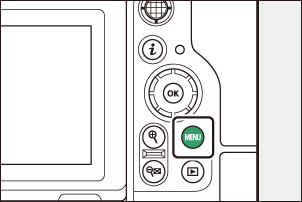
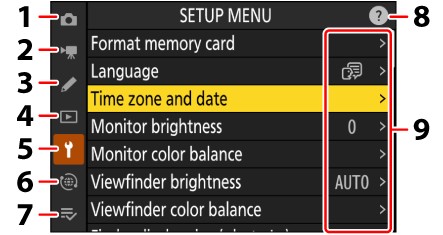
- C PHOTO SHOOTING MENU ( 0 menupunkter og standardindstillinger )
- 1 VIDEO OPTAGELSE MENU ( 0 menupunkter og standardindstillinger )
- A BRUGERDEFINERET INDSTILLINGSMENU ( 0 menupunkter og standardindstillinger )
- D AFSPILNINGSMENU ( 0 menupunkter og standardindstillinger )
- B SETUP MENU ( 0 menupunkter og standardindstillinger )
- F NETVÆRKSMENU ( 0 menupunkter og standardindstillinger )
- O MIN MENU/ m SENESTE INDSTILLINGER * ( 0 menupunkter og standardindstillinger )
- d (hjælp) ikon ( 0 d (hjælp) ikonet )
- Nuværende indstillinger
Du kan vælge den viste menu. Standard er [ MIN MENU ].
Brug af menuerne
Du kan navigere i menuerne ved hjælp af multivælgeren og J knappen.
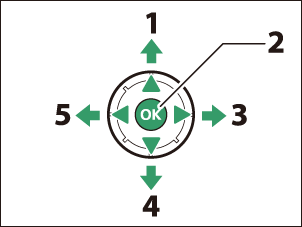
- Flyt markøren op
- Vælg det fremhævede element
- Vis undermenu, vælg fremhævet element, eller flyt markøren til højre
- Flyt markøren ned
- Annuller og vend tilbage til forrige menu, eller flyt markøren til venstre
-
Fremhæv ikonet for den aktuelle menu.
Tryk på 4 for at placere markøren i menuvalgsområdet.

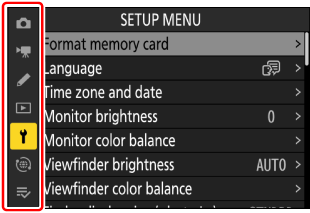
-
Vælg en menu.
Tryk på 1 eller 3 for at vælge den ønskede menu.
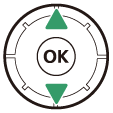
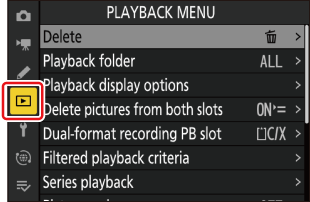
-
Placer markøren i den valgte menu.
Tryk på 2 for at placere markøren i den valgte menu.
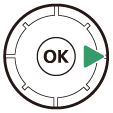

-
Fremhæv et menupunkt.
Tryk på 1 eller 3 for at fremhæve et menupunkt.
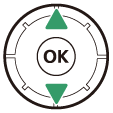
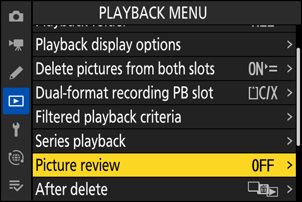
-
Visningsmuligheder.
Tryk på 2 for at få vist indstillinger for det valgte menupunkt.
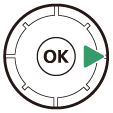
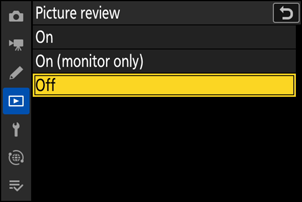
-
Fremhæv en mulighed.
Tryk på 1 eller 3 for at fremhæve en indstilling.
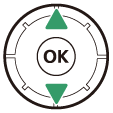
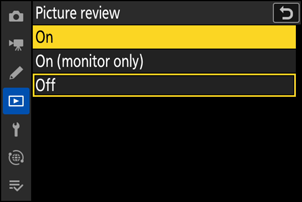
-
Vælg den fremhævede indstilling.
- Tryk på J for at gemme ændringer og afslutte.
- Tryk på G knappen for at afslutte uden at foretage et valg.
- For at afslutte menuerne og vende tilbage til optagetilstand skal du trykke udløserknappen halvt ned.

-
Nogle punkter og menuindstillinger kan være utilgængelige afhængigt af kamerastatus. Utilgængelige elementer vises i gråt.
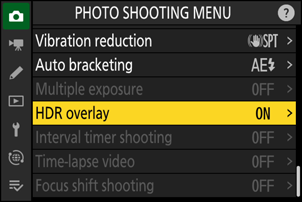
-
I nogle tilfælde vil et tryk på J , når et nedtonet element er fremhævet, vise en meddelelse, der forklarer, hvorfor elementet ikke er tilgængeligt.
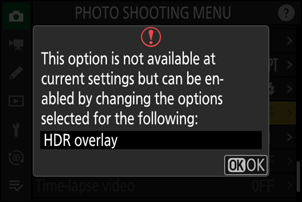
Hvis de eneste tilgængelige indstillinger for det aktuelle element er [ ON ] og [ OFF ], kan du skifte fra [ ON ] til [ OFF ] eller omvendt blot ved at trykke på J , trykke på multivælgeren til højre ( 2 ) eller trykke på elementet i displayet.
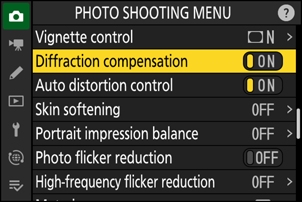
- Hvor det er tilgængeligt, kan en beskrivelse af det aktuelt valgte element ses ved at trykke på knappen W ( Q ).
- Tryk på 1 eller 3 for at rulle.
- Tryk på W ( Q ) igen for at vende tilbage til menuerne.

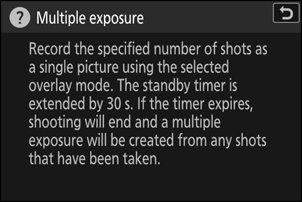
Du kan også navigere i menuerne ved hjælp af berøringsknapper ( 0 berøringsknapper ).
Et tastatur vises, når der kræves tekstindtastning, for eksempel hvis du bliver bedt om at indtaste et filnavn eller lignende. Indtast tekst som beskrevet nedenfor.

- Tekstvisningsområde
- Tastatur område
- Valg af tastatur
- Indtast tegn ved den aktuelle markørposition ved at fremhæve dem med multivælgerens piletaster og derefter trykke på J .
- Markøren kan flyttes til venstre eller højre i tekstvisningsområdet ved at dreje et af kommandohjulene.
- For at bladre gennem tastaturet med store og små bogstaver og symboler skal du fremhæve ikonet for valg af tastatur og trykke på J . Tastaturvalgsikonet er muligvis ikke tilgængeligt i nogle tilfælde.
- Hvis et tegn indtastes, når tekstvisningsområdet er fuldt, slettes tegnet længst til højre.
- Tryk på knappen O ( Q ) for at slette tegnet under markøren.
- Tryk på X for at fuldføre indtastningen.
- Tryk på G for at afslutte uden at fuldføre tekstindtastning.

